相信很多小伙伴都遇到过给戴尔笔记本安装蓝牙驱动的问题,如果我们遇到了win10戴尔笔记本安装蓝牙驱动要怎么处理呢?接下来小编就给大家带来win10戴尔笔记本安装蓝牙驱动的详细操作步骤吧。
1、开始之前,我们需要先打开设备管理器,展开网络适配器,确定您设备对应的蓝牙驱动型号;
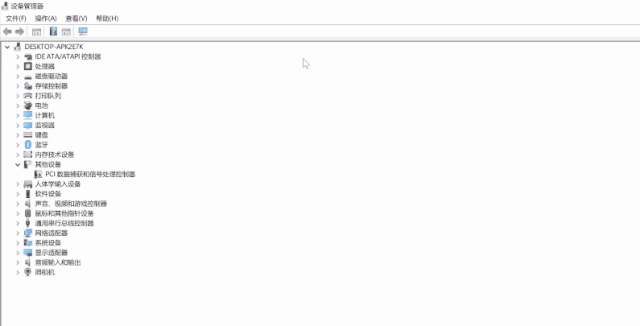
2、打开戴尔技术支持网站,输入您的服务标签,或点击检测PC;
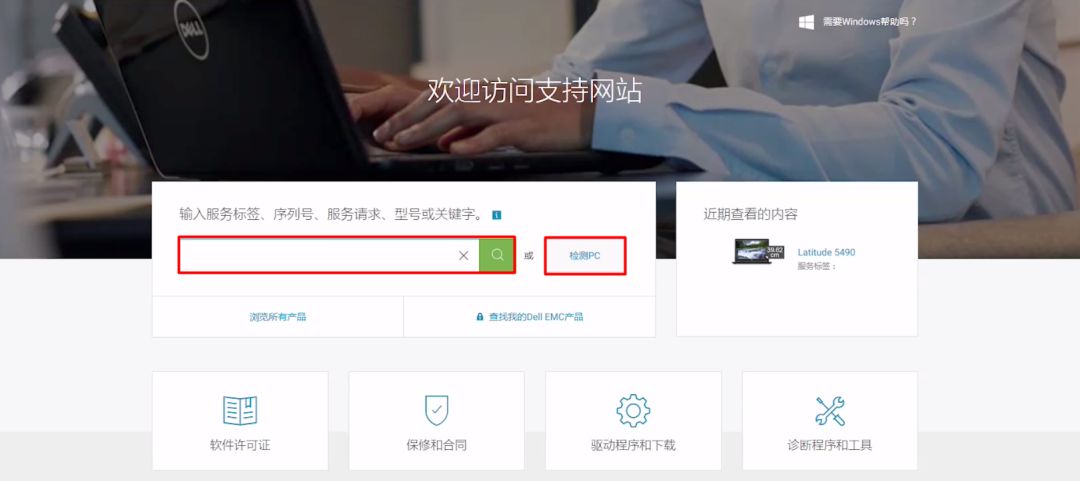
3、在出现的产品支持页面中,选择驱动程序和下载;
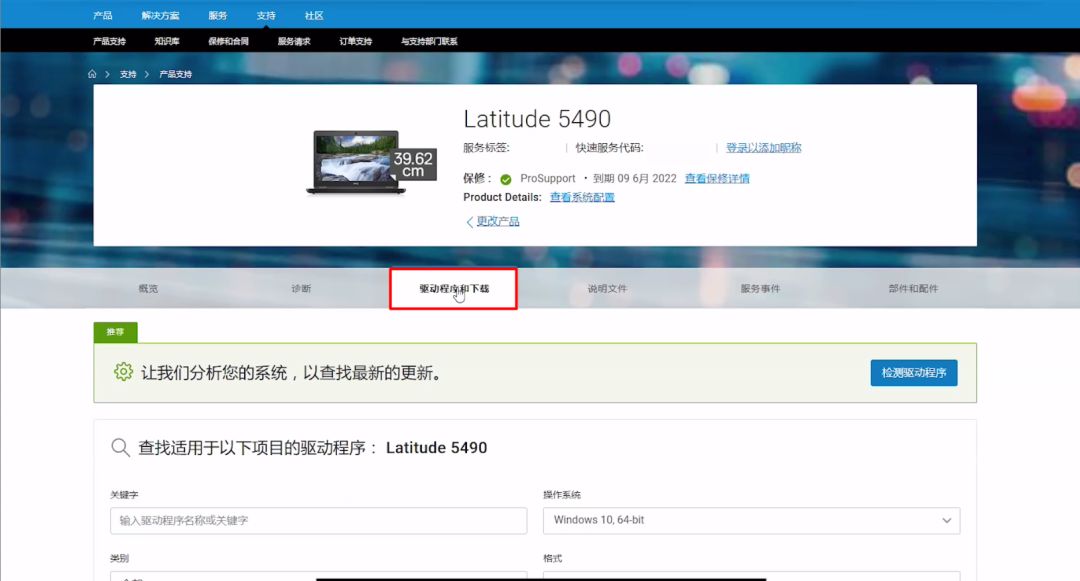
4、确认好正确的操作系统后,在类别中,选择有线网卡/无线网卡/蓝牙这个选项,再点击下载,并根据步骤进行安装即可。
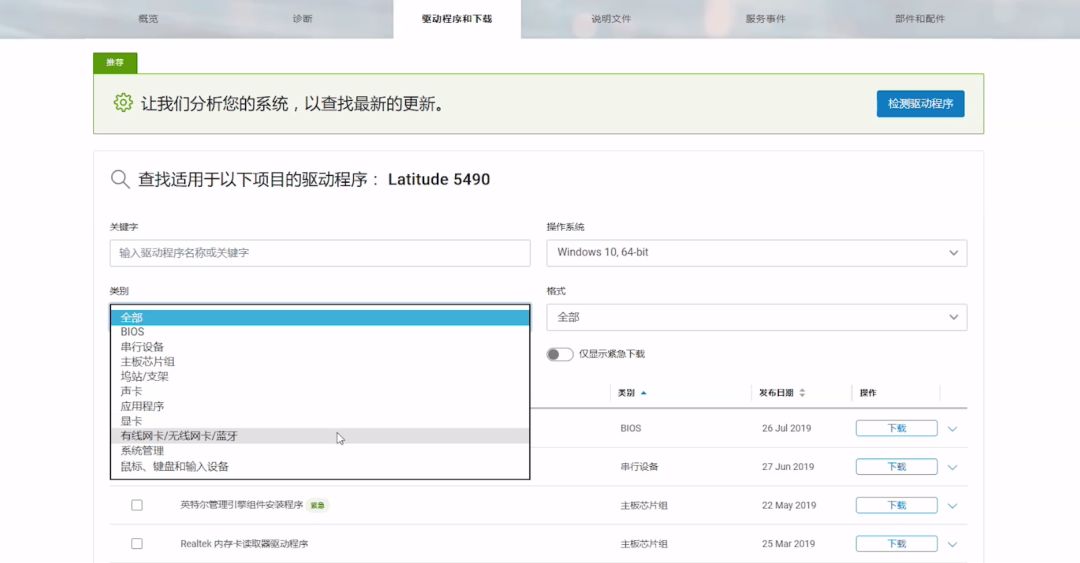
本篇关于win10戴尔笔记本安装蓝牙驱动到这里就讲解完了,希望可以帮助到大家。
如果你有任何疑问可以点击网站顶部的意见反馈,小编将第一时间进行回复。
uc电脑园提供的技术方案或与您产品的实际情况有所差异,您需在完整阅读方案并知晓其提示风险的情况下谨慎操作,避免造成任何损失。

浏览次数 1278
浏览次数 1128
浏览次数 778
浏览次数 85
浏览次数 75
未知的网友